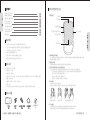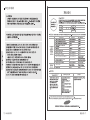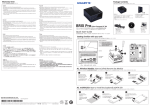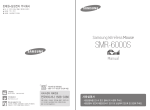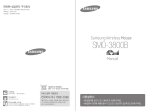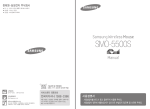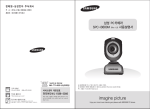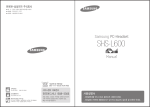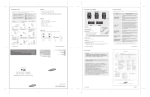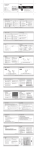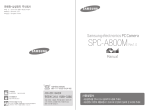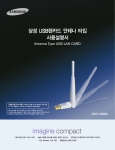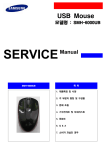Download Samsung 마우스 SMT-7000B 블랙 User Manual
Transcript
덱신 / 중국 Samsung Wireless Touch Mouse SMT-7000B ※ 주의 : 해당 무선설비는 전파 혼신 가능성이 있으므로 인명 안전과 관련된 서비스는 할 수 없음 2 안전을 위한 주의사항 안전을 위한 주의 사항 3 각 부의 명칭 및 기능 2, 3 안전을 위한 주의사항 찾아보기, 제품 특징 4 제품 규격, 제품 구성품 4 마우스(상) ① 우측 버튼 좌측 버튼 5, 6 각 부의 명칭 및 기능 7 마우스 설치하기 8 소프트웨어 설치하기 ② 휠 중앙 버튼 9 고장신고 전 확인사항 서비스에 대하여 10 제품 보증서 11 ⑤ 기능 버튼 ③ 건전지 저전력 표시 및 DPI 변환 표시등 제품 특징 ④ 터치 패드 • 매끄러운 터치로 이상적인 스크롤과 제스처 동작 지원 • 기능 버튼으로 사용자의 설정 항목 저장 (CD안의 사용설명서 참고) • 마우스에 수납 가능한 초미니 USB 수신기 • 800/1600으로DPI 변환 가능 • 전원 ON/OFF 스위치로 효율적인 전원관리 ① 좌측 버튼/우측 버튼 초기 설정값은 좌측 버튼과 우측 버튼이고, 소프트웨어 설치 후 휠 버튼/좌측 버튼/우측 버튼 순서를 변경하여 사용 할 수 있습니다. • 빠른 반응속도와 인식율 높은 레이저 센서 제품 규격 ② 휠 중앙 버튼 • 연결 방식: 무선 2.4GHz ③ 건전지 저전력 표시 및 DPI 변환 표시등 문서에서 버튼을 누른 상태로 상/하/좌/우 이동이 편리합니다. • 센서 방식: 레이저 • 최대 감도: 1600dpi • 최대 수신 거리: 8M (단, 마우스 설치 환경 및 건전지 용량에 따라 거리가 다소 단축될 수 있음) • 채널: 32channels 건전지 장착 후 전원 스위치를 ON에 놓으면 빨간색 LED가 5초 동안 켜졌다 소멸됩니다. • 건전지 용량이 소량일 경우 빨간색 LED가 6초 동안 깜박이며 교체 할 것을 알려줍니다. (한 쌍의 새 건전지로 교체해 주세요.) • DPI 변경시 빨간색 LED가 점등됩니다. (800dpi -1번 깜박임, 1600dpi -2번 깜박임.) ④ 터치 패드 • 제품크기: 62(W) x 105(D) x 23(H)mm • 중량: 65g • 시스템 사양: Windows XP(32bit), Vista(32/64bit), 7(32/64bit), 8(32/64bit) 호환 상/하/좌/우 이동이 가능합니다. (중심부-상/하/좌/우 이동, 맨 우측-상/하만 이동, 맨 아래측-좌/우만 이동.) 제품 구성품 [스크롤 업/다운] 소프트웨어 CD 1EA 4 찾아보기•제품특징•제품규격•제품구성품 [틸트 좌/우] [사용자 설정 버튼 기능] ⑤ 기능 버튼 소프트웨어 설정 후 기능 버튼에 설정 항목을 설정하여 사용 할 수 있습니다. (자세한 사항은 소프트웨어 CD의 사용 설명서를 참고하시기 바랍니다.) 각 부의 명칭 및 기능 5 마우스 설치하기 마우스(하) 1. 마우스에 한 쌍의 건전지를 방향에 맞게 삽입하고, PC의 USB 포트에 마우스의 USB 수신기를 연결하십시오. 2. 마우스 바닥의 전원이 ON 상태인지 확인합니다. 3. 별도의 셋팅 없이 자동으로 연결되며 바로 사용 가능합니다. ① 레이저 센서 ② 배터리 커버 ③ ID 재셋팅 버튼 ④ 전원 On/Off 스위치 ⑤ DPI 버튼 ※ 자동 연결이 안 되는 경우 또는 USB 수신기 재 구매시 ID 재셋팅 버튼을 눌러 재셋팅하여 주십시오. ● ID 재셋팅 방법 전원 ON → USB 포트에 수신기 연결 → 수신기 인식 확인 → ID 재셋팅 버튼 누름(수신기 인식 후 30초 이내) → ID 재셋팅 완료 ※ 만약 컴퓨터와 연결이 잘 되지 않으면 전문상담센터 080-777-6029(수신자 부담)로 문의하여 주십시오. ⑥ 수신기 ① 레이저 센서 레이저 센서이므로 빛이 발산하지 않으나, 정상적으로 작동됩니다. (적외선 레이저를 눈으로 쳐다보지 마십시오. 눈에 손상을 일으킬 수 있습니다.) ② 배터리 커버 커버를 열어 건전지를 교체 할 수 있습니다. ③ ID 재셋팅 버튼 자동 연결이 안 되는 경우 또는 USB 수신기 재 구매시 ID 재셋팅 버튼을 눌러 재셋팅하여 사용이 가능합니다. (※ ID 재셋팅 방법은 마우스 설치하기 내용 참고하세요.) ④ 전원 On/Off 스위치 •On -통신 채널 연결 •Off -통신 채널 연결 해제 ⑤ DPI 버튼 DPI 버튼을 누르면 LED등에 빨간색 LED가 깜박이며 DPI가 변한 것을 표시합니다. •800dpi 기본값 (LED 한번 깜박임) •1600dpi (LED 두번 깜박임) ⑥ 수신기 수신기를 USB 포트에 삽입 후 전원스위치를 On으로 하면 자동으로 ID 셋팅 되어 바로 사용 가능합니다. ※ 참고 수신기의 분실이나 파손이 발생하였을 경우 가까운 삼성서비스센터에서 구매가 가능합니다. < 수신기 연결상태 확인 (장치 관리자) > ※ 제품인증정보 1. 기자재 명칭(모델명):특정소출력무선기기(SMT-7000B) 2. 식별부호: KCC-CRI-SNJ-SMT-7000B1 KCC-CRI-SNJ-SMT-7000B2 3. 적합성평가 상호명: 에스엔제이㈜ 4. 제조 국가: 중국 6 마우스 설치하기 마우스 설치하기 7 소프트웨어 설치하기 먼저 제품 구매 시 동봉된 CD를 PC에 삽입하여 소프트웨어를 설치하십시오. 설치 초기화면이 자동으로 실행되어 아래와 같은 창이 나타나면 Software 설치하기 항목을 클릭하여 설치하시기 바랍니다. 아래 설명을 참고하시어 필요한 프로그램을 설치하시기 바랍니다. •Software 설치하기 기능 버튼에 다양한 설정 항목을 설정하여 사용 할 수 있는 프로그램이 설치됩니다. •사용설명서 소프트웨어 프로그램의 사용설명서를 볼 수 있습니다. ※참고 •PDF파일을 확인하려면 먼저 www.adobe.com에서 무료 배포하는 Adobe Reader를 다운로드 하시기 바랍니다. •소프트웨어 CD를 분실하신 경우 삼성 웹사이트(www.sec.co.kr) ⇒고객지원 ⇒다운로드 센터에서 소프트웨어를 다운 받으실 수 있습니다. 8 소프트웨어 설치하기 고장신고 전 확인사항 9 서비스에 대하여 10 서비스에 대하여 제품 보증서 11